发票网上申领操作手册(金税盘版)
增值税发票发票网上申领操作手册(金税盘版)

税控发票开票软件(金税盘版)网上申领操作说明目录第一章设备环境 (1)1.1 硬件 (1)1.2软件 (1)1.3操作系统 (1)第二章网上申领 (2)2.1发票申领 (2)2.2申领状态查询 (11)2.3 申领确认 (14)2.4 申领撤销 (16)第三章网上领票 (19)3.1 网上领票 (19)3.2 领用票量查询 (22)第一章设备环境第一章设备环境为实现网上申领功能,企业端开票环境需要满足以下软、硬件要求。
1.1 硬件(1)所需的专用设备必须为灌装有数字证书的升级版金税盘、和报税盘,报税盘为选配设备。
(2)金税盘底层为SKN6K08L1及以上版本。
1.2软件开票子系统版本号为FWSK(KP)_V2.0.12_ZS及以上。
1.3操作系统支持winXP sp3、win7、win8、win8.1操作系统,系统可以是32位或者64位。
1税控发票开票软件(金税盘版)V2.0新增改进功能说明第二章网上申领主要实现网上申领发票功能,代替大厅购票,简化用户工作。
以下操作均指在企业端税控发票开票软件(金税盘版)中操作。
2.1发票申领主要实现企业网上提交发票领购的申请操作步骤:【第一步】点击“发票管理/发票领用管理/网上申领管理/发票申领”菜单项,进入发票申领页面,如图2-1、图2-2所示,(图2-1 发票申领菜单)2第六章其他新增功能3(图2-2 发票申领)【第二步】点击“更新”按钮,通过网络从税局端同步该企业的发票票种授权信息到开票软件中,更新成功后,页面中的“发票类型”项目的下拉框将显示企业所有授权的发票票种信息,如图2-3所示税控发票开票软件(金税盘版)V2.0新增改进功能说明4 (图2-3 发票申领)说明:(1)用户首次使用发票申领功能或在税局做发票票种授权变更后,才需要执行此操作;非上述情况可跳过此步骤直接执行下一步。
(2)可网上申领的发票种类包括:增值税专用发票三联版、增值税专用发票六联版、增值税普通发票二联版、增值税普通发票五联版。
金税盘上个月领取发票的流程详解
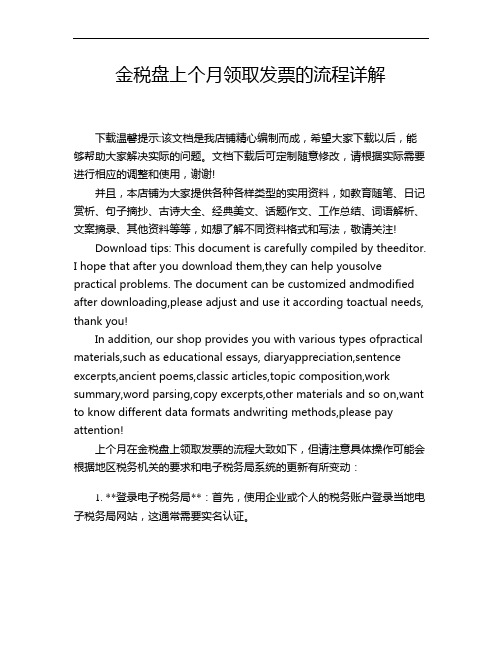
金税盘上个月领取发票的流程详解下载温馨提示:该文档是我店铺精心编制而成,希望大家下载以后,能够帮助大家解决实际的问题。
文档下载后可定制随意修改,请根据实际需要进行相应的调整和使用,谢谢!并且,本店铺为大家提供各种各样类型的实用资料,如教育随笔、日记赏析、句子摘抄、古诗大全、经典美文、话题作文、工作总结、词语解析、文案摘录、其他资料等等,如想了解不同资料格式和写法,敬请关注!Download tips: This document is carefully compiled by theeditor.I hope that after you download them,they can help yousolve practical problems. The document can be customized andmodified after downloading,please adjust and use it according toactual needs, thank you!In addition, our shop provides you with various types ofpractical materials,such as educational essays, diaryappreciation,sentence excerpts,ancient poems,classic articles,topic composition,work summary,word parsing,copy excerpts,other materials and so on,want to know different data formats andwriting methods,please pay attention!上个月在金税盘上领取发票的流程大致如下,但请注意具体操作可能会根据地区税务机关的要求和电子税务局系统的更新有所变动:1. **登录电子税务局**:首先,使用企业或个人的税务账户登录当地电子税务局网站,这通常需要实名认证。
增值税发票系统V(金税盘版)安装步骤及简易操作手册

增值税发票系统V2.0(金税盘版)安装步骤及简易操作手册一、下载安装1、下载:登录网站,进入“增值税发票系统V2.0升级专区”,或者直接登陆“增值税发票系统V2.0升级专区”/web。
点击“税控发票开票软件下载”,安装前请连接金税盘。
2、安装:双击“税控发票开票软件(金税盘版)V2.0.10.***”安装程序,单击【下一步】→【下一步】→【下一步】→【下一步】→【安装】→单击【完成】。
3、安装完成后,桌面出现快捷运行图标,鼠标双击该图标即可启动程序。
二、初次运行软件1、安装完成后双击桌面快捷方式运行,第一次登录用户名默认“管理员”不可修改,默认密码123456,默认证书口令88888888;2、输入完成点击【登录】后出现修改证书口令界面,第一次登录必须修改证书口令,统一修改为12345678。
3、证书口令修改成功后,软件提示重新登录。
再次输入管理员密码和修改后的证书口令,并在“记住密码”前打勾,可免除以后登录时输入密码步骤,输入完成后单击【登录】4、系统初始化:登录后首先出现欢迎界面,单击【下一步】→修改“主管姓名”为“zc”,并设置密码(fwjssmx)再重复输入一次,单击【下一步】→依次输入营业地址、电话号码和银行账号,单击【下一步】→输入安全接入服务器地址(英文状态下输入):https://202.99.194.28:443 ,单击【下一步】→单击【确认】,初始化完成。
5、报税盘注册(无报税盘省略):“系统设置”→“报税盘注册”。
6、设定开票员:“系统维护”→“用户管理”,点击左上角新增用户图标,设置用户名称和密码,勾选开票员,确定保存。
7、添加商品、客户编码。
三、日常操作1、发票读入:依次单击:“发票管理”→“发票读入”→“是”→选择读入发票的来源介质(金税盘或报税盘)→“确定”(核实电子发票号码以及份数是否正确)→“确定”2、发票填开:开票前需确认打印机已经正常连接且能正常工作依次单击:“发票管理”→“发票填开”→选择需要的填开的发票种类→核对发票号码后“确认”→填写发票票面内容→左上角的打印→弹出的发票打印对话框上的“打印”,注意:电子发票号码和纸张发票号码须一致。
发票网上申领操作手册(金税盘版)

发票网上申领操作手册金税盘版1.概述根据国家税务总局需求,航天信息股份有限公司对增值税发票税控开票软件(金税盘版)(以下简称“开票软件”)进行了修改,增加网上申领发票功能,新开票软件版本为,企业可在开票软件登录界面查看软件是否为最新版本,如不是,企业可联网点击开票软件自动升级或联系服务单位上门升级至,即可使用网上申领发票功能。
2.操作步骤2.1发票申领主要功能:实现企业网上提交发票领购的申请(1)登录开票软件后,点击“发票管理/发票领用管理/网上申领管理/发票申领”菜单项,如下图所示,弹出申领信息窗口。
图1 发票申领图2 发票申领(2)点击“更新”按钮,同步税局端的发票授权信息。
输入申领信息,如下图所示。
图3 申领信息说明:领票方式分为自行领取和快递配送两种方式,自行领取需要用户到税局领取对应的纸质发票。
快递配送是税局通过快递的方式为用户邮寄纸质发票,选择快递配送时需要用户正确填写配送信息。
领票方式选择“快递配送”,申领信息界面出现“发票配送信息”,如图4所示。
此时需要点击“另选地址”按钮进入配送信息窗口,如图5所示,此窗口可以对已有的配送信息进行修改和删除,或者点击“设为默认”按钮将某个地址设置为默认地址,也可以点击“新增”按钮增加配送信息,如图6所示。
图 4 快递配送图5 配送信息图6 新增配送信息选择需要的配送信息,点击“选用”按钮,配送信息显示在申领信息中,如图7所示。
(3)点击“申领”按钮,弹出申领成功提示对话框,如图8所示。
图8申领成功提示(4)点击“确认”按钮,完成发票申领。
注意:用户首次使用发票申领功能或在税局做发票票种授权变更后,需要点击图2 中的“更新”按钮,同步发票授权信息。
2.2 申领状态查询主要功能:申领状态查询主要用来查看发票申领的进度及状态。
(1)点击“发票管理/发票领用管理/网上申领管理/申领状态查询”菜单项,如图9所示,系统弹出“申领状态查询”窗口,如图10所示。
金税盘申报操作流程

金税盘申报操作流程一、准备工作。
咱得先把金税盘给找出来,就像找自己心爱的小宝贝一样。
金税盘是咱进行申报操作的重要工具呢。
然后呢,得确保电脑已经联网啦,要是没网,那可就像汽车没油,跑不起来呀。
再就是要把相关的发票啥的都整理好,可别到时候手忙脚乱的。
二、插入金税盘。
找到电脑上的USB接口,把金税盘稳稳地插进去。
这就像是给电脑开了一个通往税务申报世界的小钥匙孔,插好的那一刻,就感觉要开启一场神秘又重要的旅程啦。
三、打开开票软件。
在电脑桌面上找到金税盘的开票软件图标,然后双击打开。
这时候软件会有个启动的小过程,就像小火车启动一样,嘟嘟嘟,稍微等它一下下。
四、登录。
进入登录界面后,输入自己的账号和密码。
这账号和密码可得记好喽,要是忘了,就像出门忘带钥匙,进不去家门,那可麻烦啦。
输完之后,点击登录,就顺利进入到软件的主界面啦。
五、抄税。
在主界面里呢,能看到一个抄税的功能选项。
点击这个抄税,系统就会自动进行抄税操作啦。
这个过程就像是在给税务系统打个小报告,告诉它咱这个月的开票情况啥的。
抄税的时候,咱就安安静静地等它完成,可别乱点其他的东西,不然容易出岔子呢。
六、申报。
抄完税之后呢,就可以进行申报操作啦。
这里可能要登录到咱们当地的税务申报平台,按照平台上的要求,一步一步地填写各种申报表格。
什么增值税申报表呀,企业所得税申报表之类的。
填写的时候可得仔细点,就像绣花一样,一个小错误都可能引起大麻烦呢。
如果有不懂的地方,也别慌,可以打电话问问税务局的工作人员,他们都很热心的,就像咱们的贴心小管家一样。
七、清卡。
申报完成之后,可别忘了清卡哦。
回到金税盘的开票软件,找到清卡的功能。
清卡就像是给这次申报操作画上一个完美的句号,把一些数据啥的清理干净,为下一次申报做好准备。
清卡成功之后,会有个小提示,看到这个提示,心里就踏实啦,就像完成了一项大任务一样。
八、收尾工作。
所有操作都完成之后呢,就可以安全地拔出金税盘啦。
把金税盘放在一个安全的地方,下次申报的时候还得靠它呢。
税控发票开票软件(金税盘)V2.0简易操作手册
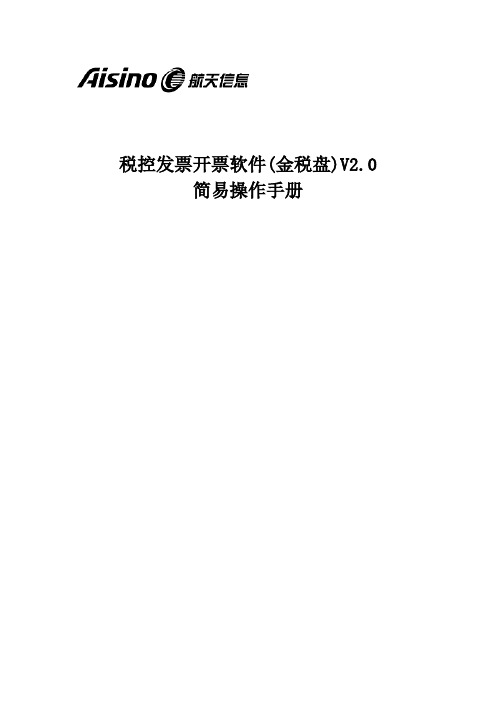
税控发票开票软件(金税盘)V2.0简易操作手册目录第一章系统安装与启动 ......... 错误!未定义书签。
1第二章系统登录. (6)第三章系统设置 (9)3.1基本参数设置 (10)3.2客户管理 (11)第四章发票读入 (14)第五章发票填开 (15)5.1填开正数发票 (15)5.2已开发票查询 (29)第六章报税处理 (32)6.1办税厅抄报 (32)6.2远程抄报管理 (34)准备工作1、下载“税控发票开票软件(金税盘版)到计算机上。
2、将“金税盘”和“报税盘”插入到计算机USB接口。
USB金税盘USB报税盘一、系统安装与启动操作步骤:【第一步】将金税盘通过USB数据线连接到计算机的USB接口,系统会自动找到新硬件,并自动完成金税盘驱动程序安装,无需手工安装。
金税盘驱动安装完成后会在计算机的设备管理器中出现“AISINO JSP shuikong USB Device”的标识,如图1-1所示。
图1-1设备管理器中金税盘设备【第二步】双击安装文件夹中的kp-setup.exe安装程序图标,如图1-2所示。
系统运行安装向导,然后按照提示逐步完成安装。
图1-2安装程序说明:①在开票软件的安装过程中,系统会提示用户输入15、17或20位的纳税人识别号和开票机号,如图1-3所示。
若金税盘已连接,则系统自动从金税盘中读取企业税号和开票机号,无需用户手工输入。
若税号或开票机号输入错误,则无法进入系统,只能重新安装开票系统。
在系统注册中的企业税号和开票机号取自这里输入的信息,无法更改。
图1-3输入纳税人识别号和开票机号②点击“下一步”后的提示信息如图1-4所示,此时需按发行通知书上的地区编号正确输入。
若金税盘已连接,则系统自动从金税盘中读取地区编号,无需用户手工输入。
图1-4提示输入地区编号③在开票软件的安装过程中,可以通过点击图1-5中的“浏览”按钮,在弹出的选择文件夹窗口中修改系统默认的安装路径。
金税盘、税控盘CA操作手册

金税盘、税控盘CA操作手册
1.金税盘或税控盘CA操作步骤
打开IE浏览器,输入“/”,进入网页,点击
进入页面。
插入金税盘点击下图中的CA证书登录,
弹出要求输入密码的对话框,输人密码登录。
点击我要申报或者申报征收,进入办税指引界面,阅读完毕后在最底部点击“阅读完毕”按钮,
跳转到“关于填写《税务登记基础信息核对表》的友情提示”的界面,阅读完毕后点击下方的“跳过”按钮。
进入选择所属时期的界面,
选择对应的月份点击“确定”按钮进入报表列表界面,
点击最下面一栏的预提交申报。
弹出确认界面,
数据正确则点击确认按钮,弹出“提示或错误信息”界面。
确认完毕之后点击继续预提交申报
点击返回申报主页面。
此时“2015年版企业所得税(月)季度纳税申报表(B类)”的状态就变成待签名状态
点击签名按钮,跳转到确认界面
确认无误后,点击进行电子签名按钮,会弹出输入密码的对话框(此处密码为登录
密码)
点击确认签名成功
3.申请签名
在主页面点击按钮进入。
点击进行查询
选择时间点击查询
点击“查看明细”
点击查看申请内容
点击下一步
点击签名之前需要打印,点击签名
在PDF底部点击进行电子签名按钮。
完成签名
点击下一步
点击上传资料
选择文件之后点击上传按钮
点击签名按钮
点击“进行电子签名”
完成签名
注意事项
当强制使用总局CA时,用江苏CA签名时(此时未安装总参的驱动)会弹出
当强制标识为N时,使用江苏CA签名时会提示
当T_CA_ZJCAKH表中没有数据,使用金税盘或者税控盘登陆时回弹出提示。
发票网上申领和分发税务UKEY版
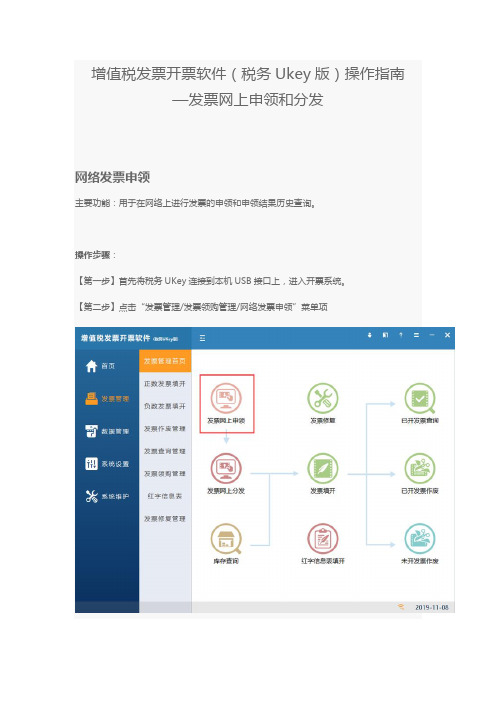
增值税发票开票软件(税务Ukey版)操作指南
—发票网上申领和分发
网络发票申领
主要功能:用于在网络上进行发票的申领和申领结果历史查询。
操作步骤:
【第一步】首先将税务UKey连接到本机USB接口上,进入开票系统。
【第二步】点击“发票管理/发票领购管理/网络发票申领”菜单项
弹出网上发票申领窗口,该窗口用于查询发票申领结果、新增申领流程、设置纳税人发票配送地址等。
如图
【第三步】点击“申领”按钮,以发起发票网上申领请求操作。
点击之后,弹出“发票申领”窗口,填写申领信息
申领前显示纳税人声明信息
申领录入界面
【第四步】点击“发票种类”下拉列表,数据可自动获取。
若无相关票种数据,则可以通过点击“刷新”按钮,从服务器端获取纳税人发票种类。
点击“重新获取”,可从税局端获取。
- 1、下载文档前请自行甄别文档内容的完整性,平台不提供额外的编辑、内容补充、找答案等附加服务。
- 2、"仅部分预览"的文档,不可在线预览部分如存在完整性等问题,可反馈申请退款(可完整预览的文档不适用该条件!)。
- 3、如文档侵犯您的权益,请联系客服反馈,我们会尽快为您处理(人工客服工作时间:9:00-18:30)。
发票网上申领操作手册
金
税
盘
版
1.概述
根据国家税务总局需求,航天信息股份有限公司对增值税发票税控开票软件(金税盘版)(以下简称“开票软件”)进行了修改,增加网上申领发票功能,新开票软件版本为,企业可在开票软件登录界面查看软件是否为最新版本,如不是,企业可联网点击开票软件自动升级或联系服务单位上门升级至,即可使用网上申领发票功能。
2.操作步骤
2.1发票申领
主要功能:实现企业网上提交发票领购的申请
(1)登录开票软件后,点击“发票管理/发票领用管理/网上申领管理/发票申领”菜单项,如下图所示,弹出申领信息窗口。
图1 发票申领
图2 发票申领
(2)点击“更新”按钮,同步税局端的发票授权信息。
输入申领信息,如下图所示。
图3 申领信息
说明:
领票方式分为自行领取和快递配送两种方式,自行领取需要用户到税局领取对应的纸质发票。
快递配送是税局通过快递的方式为用户邮寄纸质发票,选择快递配送时需要用户正确填写配送信息。
领票方式选择“快递配送”,申领信息界面出现“发票配送信息”,如图4所示。
此时需要点击“另选地址”按钮进入配送信息窗口,如图5所示,此窗口可以对已有的配送信息进行修改和删除,或者点击“设为默认”按钮将某个地址设置为默认地址,也可以点击“新增”按钮增加配送信息,如图6所示。
图 4 快递配送
图5 配送信息
图6 新增配送信息
选择需要的配送信息,点击“选用”按钮,配送信息显示在申领信息中,如
图7所示。
图7 申领信息
(3)点击“申领”按钮,弹出申领成功提示对话框,如图8所示。
图8申领成功提示
(4)点击“确认”按钮,完成发票申领。
注意:用户首次使用发票申领功能或在税局做发票票种授权变更后,需要点击图2 中的“更新”按钮,同步发票授权信息。
2.2 申领状态查询
主要功能:申领状态查询主要用来查看发票申领的进度及状态。
(1)点击“发票管理/发票领用管理/网上申领管理/申领状态查询”菜单项,如图9所示,系统弹出“申领状态查询”窗口,如图10所示。
图9申领状态查询菜单
图10申领状态查询
(2)输入查询信息,点击“查询”按钮,查看申领状态,如图11所示。
图11查询申领状态结果
说明:
申领状态描述是税局端返回的状态,可以通过此状态来了解发票申领的进度。
(3)网上申领成功的发票卷,可点击“明细”按钮,查看发票卷明细,如图12所示。
图12发票卷明细
2.3 申领确认
企业拿到纸质发票,需要先进行申领确认,确认收到的纸质票与税局发售的电子票号一致后,才允许使用“网上领票”功能下载电子票号。
(1)点击“发票管理/发票领用管理/网上申领管理/申领确认”菜单项,如图13所示,系统弹出需确认的已受理完成的申领信息,如图14所示。
图13申领确认菜单
图14申领确认
(2)根据已收到的纸质发票信息,选中与之相对应的网上申领成功的信息,
点击“确认”按钮,如图15所示。
图15确认信息录入
(3)录入该条申领成功记录对应的纸质发票代码、起始号码、终止号码。
如果该条申领成功记录对应多段纸质发票,可以通过“增行”按钮添加确认信息。
准确录入需确认的信息后,点击“确认”按钮,弹出“已成功确认本次申领对应票卷信息”对话框,如图16所示。
图16成功确认
说明:
经过“申领确认”的发票卷信息,才可以在“发票领用管理/网上领票管理/领用发票”下载该卷发票的电子信息。
2.4 申领撤消
用于撤销已经提交申领,但是税局尚未发售成功的申领请求。
(1)点击“发票管理/发票领用管理/网上申领管理/申领撤消”菜单项,如图17所示。
图17申领撤销
(2)系统列出能够撤消的网上申领信息。
选择需要撤消的申领信息,点击“撤回”按钮,如图18所示。
图18选择撤销申领信息
(3)系统弹出“已成功撤销本次申领”提示,撤销成功,如图19所示。
图19申领撤销成功
2.5 领用发票
主要功能:企业拿到通过网上申领功能领购的纸质发票,在申领确认后,需要通过“网上领票管理”中的“领用发票”功能下载对应的电子票号信息。
(1)点击“发票管理/发票领用管理/网上领票管理/领用发票”菜单项,如图20所示,系统弹出网上领票界面,如图21所示。
图20 领票发票
图21 网上领票
(2)选择购票起止日期,点击“查询”按钮,系统将列出已经确认过的所选期间段的网上申领的发票信息,界面如图22所示。
图22 查询后的网上领票
(3)勾选需要下载的发票卷,点击“发票下载”按钮,则用户通过网上申领的电子发票信息自动读入到用户的金税盘中。
说明:
①网络领票方式,需要保证网络环境通畅。
②如果发票下载不成功,建议使用手工下载方式,点击“手工下载”按钮,提示如图23所示,选择发票类型,录入:发票代码、起始号码、发票张数,点击“下载”按钮,完成手工下载。
③电子增值税普通发票仅可使用手工下载方式,下载时只需输入发票张数。
图23手工下载
2.6 领用票量查询
(1)点击“发票管理/发票领用管理/网上领
票管理/领用票量查询”菜单项,如图4-30 所示。
图 24 领用票量查询
(2)系统弹出“票量查询设置”提示框,如图25所示。
图25领用票量查询设置
(3)选择查询条件后,点击“确定”按钮,系统将列出查询结
果,如图26所示。
图26下载票量查询。
